Android スマートフォンは、使用や経年劣化によって速度が低下することがあります。最終的には遅延が発生し、バッテリーの消耗が早くなります。ただし、簡単なメンテナンスを行うと、携帯電話はより長く長持ちします。
Android スマートフォンをさらに活用するには、いくつかの異なるテクニックを使用できます。このガイドを使用して、Android デバイスを最適化します。ただし、正確な手順は、携帯電話のオペレーティング システムとソフトウェアによって異なる場合があります。
1. Android オペレーティング システムをアップデートする
Android スマートフォンを高速化するには、まず Android OS を最新バージョンに更新することをお勧めします。これにより、システムのさまざまなバグを修正できる新機能やセキュリティ パッチにアクセスできるようになります。
現在実行している Android のバージョンを確認するには、携帯電話の 設定を開き、システム設定ブロックが表示されるまで下にスクロールします。 デバイスについてまたは 電話についてを選択します。このセクションには、Android バージョン情報が表示されます。

通常、Android スマートフォンはアップデートを自動的にチェックしますが、アップデートを見逃していないかどうかを手動でチェックする価値があるかもしれません。これを行うには、携帯電話で 設定アプリを開き、デバイスについてまたは 電話についてセクションを開き、のオプションを見つけます。アップデートを確認してください。携帯電話が更新されている場合は、画面の上部にその旨が表示されます。
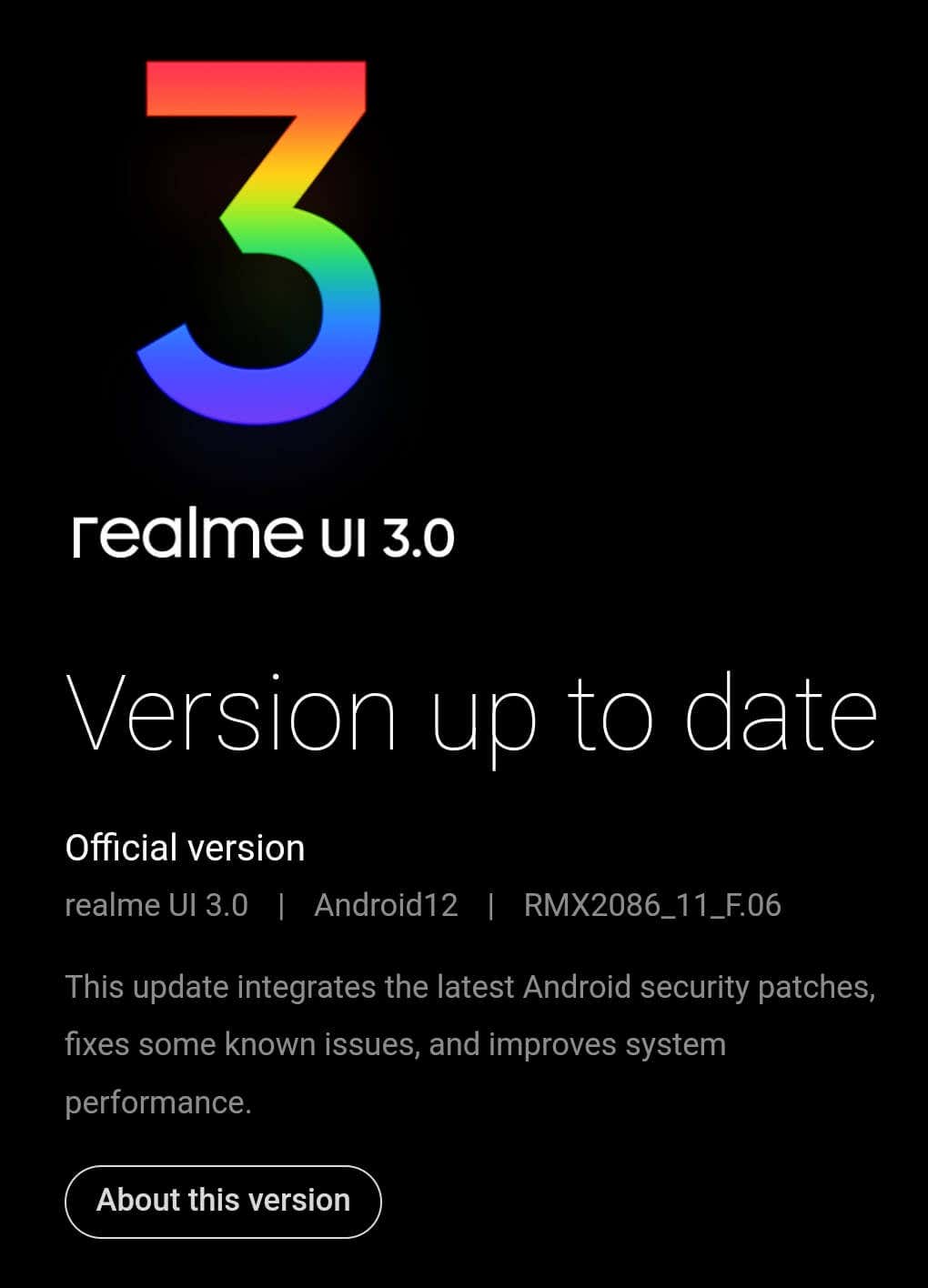
2.携帯電話を再起動します
再起動は、デバイスのトラブルシューティングを行うときに最初に行うことの 1 つです。この簡単な手順により、携帯電話のパフォーマンスが向上し、携帯電話の遅延の原因となるバグが解消されます。問題がメモリ管理システムにある場合は RAMの一部をクリアする することができます。場合によっては、バックグラウンドで実行されているアプリが原因で携帯電話の動作が遅くなることがあります。デバイスを再起動すると、アプリのパフォーマンスに影響を与えるメモリ、アプリ、競合をクリアできます。
充電するたびに携帯電話を再起動する必要はありませんが、パフォーマンスの低下に気づく前に定期的に再起動することをお勧めします。このヒントは、ミッドレンジまたはローレンジのスマートフォンを所有している場合に驚くほど効果があります。ただし、フラッグシップレベルのスマートフォンを所有している場合は、再起動による劇的な結果を期待しないでください。.
3.収納スペースを空ける
利用可能なストレージ容量を確認してください。スペースが不足している場合は、スペースを空ける手順を実行してください。携帯電話のメモリをクリーンアップすると、CPU の負荷が軽減され、Android のパフォーマンスが向上します。 Google によると、空きストレージが 10% 未満の場合にパフォーマンスの問題が発生し始めるそうです。
ほとんどの Android スマートフォンには、ストレージ容量を最適化する機能が備わっています。携帯電話に保存されているものが多すぎることに気付いた場合は、携帯電話の [設定] に移動し、[ストレージ] セクションを見つけてください。このセクションには、スマートフォンのスペースをクリーンアップまたは解放するオプションがあります。古いファイルとアプリデータを削除し、多くのスペースを占めるビデオなどの大きなファイルを削除するよう提案します。
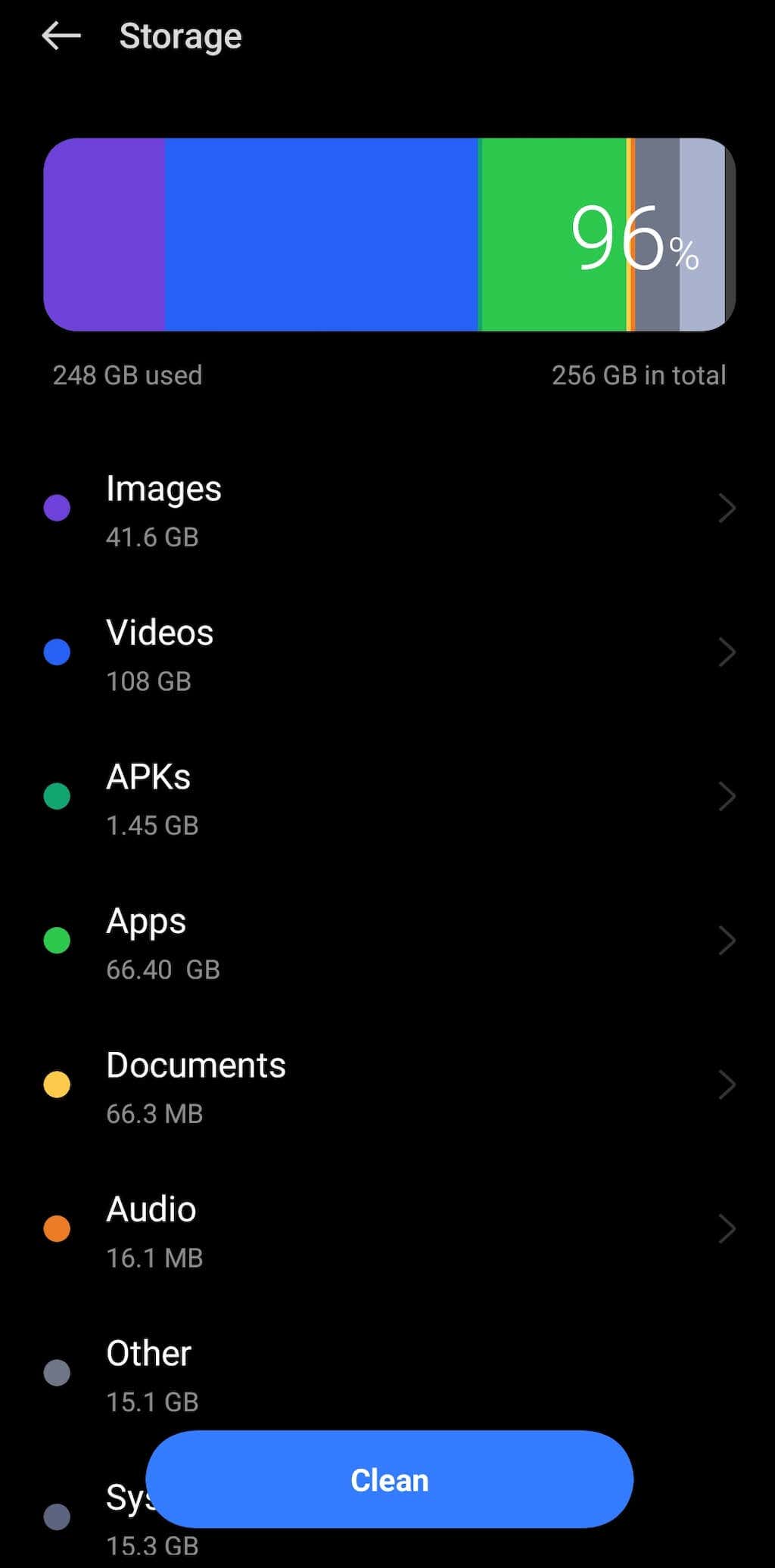
Google アプリ ファイル を使用することもできます。このアプリは、キャッシュ、重複ファイル、不要なメディア ファイルやアプリを自動的に削除するのに役立ちます。たとえば、スマートフォンに大量の写真やビデオが保存されている場合は、それらを Googleフォト に保存してスマートフォンの空き容量を増やすことができます。
4.ブロートウェアを取り除く
ブロートウェア は、スマートフォンに付属のプリインストール ソフトウェアです。携帯電話のメーカーに応じて、モバイル アプリのセットは異なりますが、その中には他のものよりも価値のあるものもあります。これらのアプリは、携帯電話の動作が遅くなったり、フリーズしたり、クラッシュする可能性があります。
これらのアプリを削除する最も効果的な方法は、アプリを 1 つずつ調べて手動で削除することです。その際は注意し、デフォルトとして設定されているアプリ (ファイルを自動的に開くアプリ) などの重要なプログラムを削除しないようにする必要があります。
これらのアプリの自動更新をオフにして、携帯電話の容量を節約することもできます。 Android からブロートウェアを削除するもう 1 つの方法は、Android を root 化することです。これについては後ほど説明します。
ブロートウェアのないスマートフォンを購入したい場合は、Google Pixel などの純粋な Android OS を実行するデバイスをチェックしてください。
5.ホーム画面をクリーンアップする
ホーム画面上のウィジェット、壁紙、その他の動的なアイテムは、Android のパフォーマンス、特にバッテリー寿命に影響を与える可能性があります。時々データを更新するウィジェット (天気ウィジェットなど) を使用している場合は、バッテリー寿命が以前よりも大幅に短くなったとしても驚かないでください。.
幸いなことに、携帯電話のホーム画面からウィジェットを削除することで、この問題をすぐに解決できます。ランチャーの設定メニューを使用して、ウィジェットにアクセスしたり、ウィジェットを削除したり、ホーム画面に残しておく軽量のウィジェットを選択したりできます。

バッテリー寿命が短いことで問題が発生している場合は、省電力モードまたはバッテリー節約モードを使用して、携帯電話の動作時間を延長してください。バッテリー寿命を延ばすのに役立つその他の方法としては、使用していないときは WiFi と Bluetooth をオフにする、バックグラウンドで実行しているアプリを終了する、ポータブル パワーバンクを持ち歩くなどがあります。
6. Android ランチャーを使用する
Google Pixel などの標準 Android OS を実行する Android スマートフォンを使用していない場合は、修正されたバージョンの Android が実行されている可能性があります。そのため、ユーザー インターフェイスがウィジェット、アプリ、視覚要素で乱雑になり、Android 上のスペースを占める可能性があります。
スペースを節約したい場合は、別の Android ランチャーをダウンロードしてインストールできます。 Google Play には他にも何百ものランチャーから選択できます。ただし、これらを確認するのに時間を無駄にしたくない場合は、最高の Android ランチャー のリストをご覧ください。ホーム画面をカスタマイズし、画面上に表示するアプリやウィジェットを管理できます。配色から始まり、さまざまな要素のサイズや形状で仕上げるまで、ほとんどすべてを変更できます。
7. Lite Edition アプリを使用する
Google およびその他の一部のデベロッパーは、RAM とストレージ容量が限られている Android スマートフォン向けにアプリの Lite または Go エディションを提供しています。これらのアプリは、古いおよびローエンドの Android デバイスに最適です。ただし、フラッグシップグレードのデバイスを所有している場合でも、それらの使用を検討する必要があります。
ライト エディション アプリを使用すると、使い慣れたサービスを引き続き使用しながら、携帯電話のリソースを取り戻すことができます。 Facebook、Instagram、Twitter などのアプリはすべて、実行するためにスマートフォンのリソースとメモリを大量に必要とします。 Facebook のアプリは多くのアプリ権限を必要とし、Twitter の自動再生ビデオは携帯電話で非常に重い場合があります。
これらの本格的なアプリの代わりに小規模なアプリを使用したい場合は、元のアプリをアンインストールし、Lite バージョンをダウンロードしてください。 Google Play で人気のある Lite エディション アプリには、グーグルゴー 、Google アシスタント Go 、Google マップ ゴー 、Facebook Lite 、9 があります。。.
8. Android アニメーションを高速化する
アプリを開いたり、インターフェイスをスワイプしたりするなど、Android で行うすべての操作にはアニメーションが伴います。システムのアニメーション速度を変更してもシステムの速度は向上しませんが、スマートフォンのあらゆるアクションがより速く実行されているように見えます。
Android アニメーションを高速化するには、まず開発者モードに入る必要があります。これを行うには、スマートフォンで設定アプリを開き、デバイスについて/ 電話について>バージョン>ビルド番号<のパスに従います。 /スパン>。 「現在開発者モードになっています」というメッセージが表示されるまで、ビルド番号を数回タップします。次に、システム設定に戻り、開発者向けオプションを選択します。

次の 3 つのアニメーション設定を探します: ウィンドウ アニメーション スケール、トランジション アニメーション スケール、およびアニメーター継続時間スケール。デフォルトでは、すべて 1x に設定されています。アニメーションを速くしたり、遅くしたり、完全にオフにしたりできます。

パフォーマンスを最大限に高めるために、システム アニメーションを無効にすることをお勧めします。ただし、使い慣れたトランジション効果を犠牲にする必要があります。

完了したら、[開発者向けオプション] メニューに戻って無効にすることができます。
9.セキュリティ対策を講じる
デスクトップ オペレーティング システムを使用した経験を踏まえ、Android デバイスをマルウェアから保護するためにウイルス対策アプリをインストールすることをお勧めします。ただし、良いことよりも害を及ぼすことになる可能性があります。
Android は、アプリがエラーを引き起こしたり、システムの動作に干渉したりするのを防ぐために、アプリを相互に分離します。そのため、ウイルス対策アプリはデスクトップ コンピューターほど効果的に Android システムをスキャンできません。

アプリや新しいソフトウェアのダウンロード中にマルウェアの感染を回避するにはどうすればよいですか?良いニュースは、Play ストアです。Google Play 開発者サービスには、悪意のあるアプリを検出してデバイスから削除する独自の方法があり、Android にサードパーティのウイルス対策アプリをインストールする目的が無効になります。
代わりに、匿名リンクをクリックしたり、不明な送信者からの添付ファイルを開いたりすることは避けてください。 VPN サービスをインストールすると、携帯電話のセキュリティを向上させ、デバイスの速度を低下させる可能性のあるマルウェアの検出を回避することもできます。.
10.スマートフォンをルート化
Android デバイスを root 化すると、スマートフォンにデフォルトで提供されていない機能にアクセスできるようになります。これらの機能には、オペレーティング システムのカスタム バージョンへのアクセス、さまざまなファイルをフラッシュするためのカスタム リカバリ、root 専用アプリ、ブロートウェアの削除、組み込みアプリの削除機能などが含まれます。
古いスマートフォン モデルを所有している場合、デバイスを root 化すると、携帯通信会社からのアップデートが提供されるのを待たずに、OS をアップデートし、新機能やセキュリティ パッチにアクセスできるようになります。
Android デバイスへの root アクセスの取得は複雑な技術プロセスであり、手順は携帯電話のメーカーによって異なります。たとえば、サムスンのギャラクシー デバイスと Googleピクセル デバイスでは手順が異なります。また、スマートフォンをルート化するとデバイス上のすべてのデータが消去されるため、開始する前にすべての重要なファイルの完全なバックアップを実行する必要があります。
Android デバイスを大切に扱ってください
Android の寿命を延ばすための最善のヒントは、スマートフォンを大切に扱うことです。既知の信頼できるソースからのみ新しいソフトウェアをインストールし、データをバックアップし、携帯電話を時々再起動し、大きなファイルや未使用のアプリを削除し、残りのデータを整理し、デバイスを常に最新の状態に保つようにしてください。 。
Android デバイスに問題がある場合は、データ消費量を削減したり、すべての通知をブロックしたりするなどのさらなる措置をいつでも講じて、スマートフォンのパフォーマンスを向上させることができます。
.